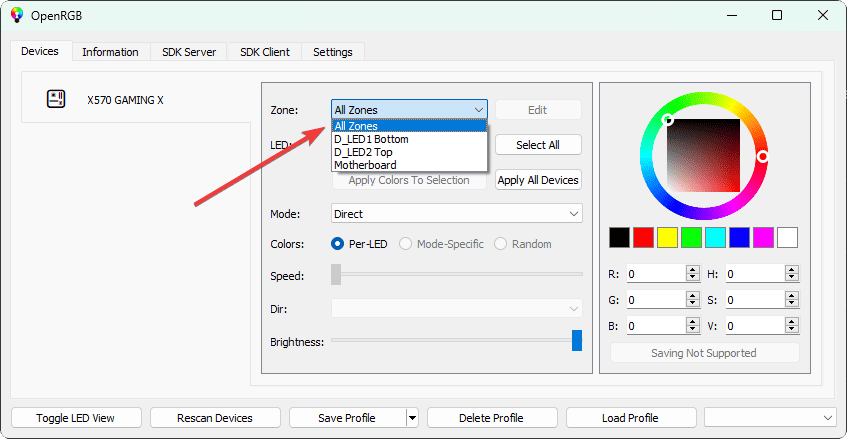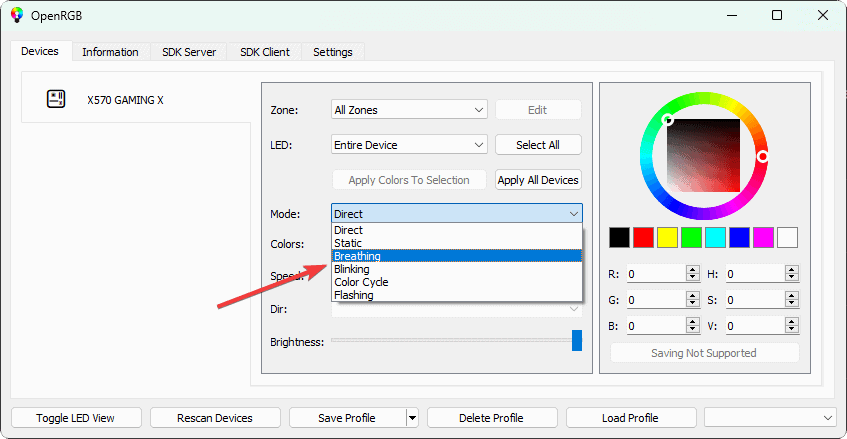Beste RGB-Software: Die 10 nützlichsten Tools für Enthusiasten
8 Minute. lesen
Veröffentlicht am
Lesen Sie unsere Offenlegungsseite, um herauszufinden, wie Sie MSPoweruser dabei helfen können, das Redaktionsteam zu unterstützen Lesen Sie weiter
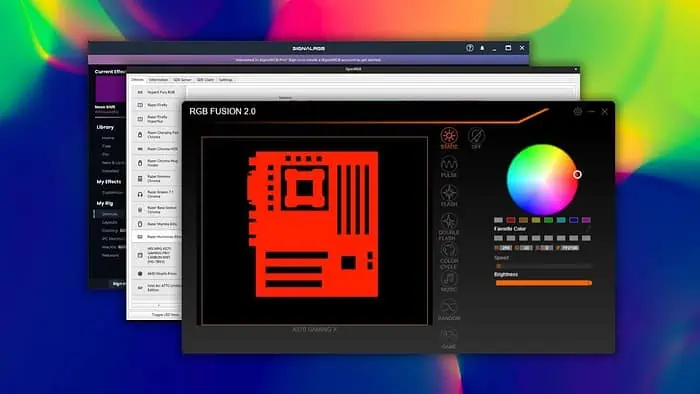
Benötigen Sie die beste RGB-Software, um die Beleuchtung Ihres Setups besser steuern zu können? Dieser Artikel hilft Ihnen dabei, das perfekte Produkt zu finden.
Für PC-Enthusiasten ist es ein Muss, eine geeignete Software zu finden, die die Beleuchtung interner Komponenten, Tastatur, Maus, Gehäuse, Monitor und in manchen Fällen sogar des Schreibtisches steuern kann.
Ich habe in diesem Artikel die besten RGB-Tools vorgestellt, zusammen mit den notwendigen Details, um Ihnen bei der Auswahl des Tools zu helfen, das Ihren Anforderungen entspricht.
Beste RGB-Software
Ich habe über 17 verschiedene Optionen getestet und zehn Apps in die engere Wahl gezogen, die insgesamt am besten abgeschnitten haben:
| Name der Software | Kompatibilität | Benutzerfreundlich | Erweiterte Funktionen | Ressourcennutzung | PREISLISTE |
|---|---|---|---|---|---|
| OpenRGB | Eine große Auswahl an RGB-Komponenten | 4/5 | Audiovisualisierung, Integration mit Spielen und Apps, Beleuchtung pro Taste | Moderat | Kostenlos, Open-Source |
| SignalRGB | Eine große Auswahl an RGB-Komponenten | 5/5 | Einfache Steuerung einzelner Beleuchtungen, Zonensteuerung | Moderat | bezahlt |
| RGB Fusion 2.0 | Mit Gygabyte & Partnerprodukten | 4/5 | Benutzerdefiniertes Profil, erweiterte Anpassung, Integration | Moderat | Frei |
| JackNet RGB-Sync | Viele RGB-Komponenten | 4/5 | Integrieren Sie Spiele, synchronisieren Sie Farben mit CPU- und GPU-Lasten, dynamische Beleuchtung und Mehrzonensteuerung | Sneaker | Kostenlos, Open-Source |
| iCUE | Nur Corsair | 4/5 | Beeindruckende vorgefertigte Profile, dynamische und benutzerdefinierte Effekte, Synchronisierung der Beleuchtung mit Systemereignissen und Gameplay | GUTE | Frei |
| MSI Mystisches Licht | Nur MSI | 4/5 | Synchronisieren Sie die Beleuchtung mit dem Gameplay, benutzerdefinierten Profilen und reaktiver Beleuchtung mit Systemaktivitäten | GUTE | Frei |
| Asus Aura Synchronisierung | Nur Asus | 4/5 | Integrieren Sie Spiele, synchronisieren Sie Farben mit CPU- und GPU-Lasten, dynamische Beleuchtung und Mehrzonensteuerung | GUTE | Frei |
| Kingstons Wut | Begrenzte Kingston-Produkte | 5/5 | Tolle vorgefertigte Profile, grundlegende Anpassungen | Moderat | Frei |
| Razer Synapse 3 | Nur Razer | 4/5 | Umfangreiche Optionen für personalisierte Beleuchtung, dynamische Mehrzonensteuerung, Integration mit Spielen | GUTE | Frei |
| Logitech G-Hub | Nur Logitech | 5/5 | Integration mit Logitech-Produkten, synchronisierte Beleuchtung, Profile für verschiedene Szenarien | Moderat | Frei |
Ich habe diejenigen ausgewählt, die mit mehr Produkten kompatibel sind. Auch die Benutzerfreundlichkeit war ein wichtiger Faktor. Basierend auf diesen Kriterien sind dies die besten RGB-Software:
1. OpenRGB

Wenn Sie die Beleuchtung für einen steuern möchten Große Auswahl an Geräten unabhängig von der Marke, OpenRGB ist die beste Option. Es ist freie und Open-Source-Software, was es attraktiver macht.
Hier gibt es Funktionen wie Audiovisualisierung, Spiele- und App-Integration, benutzerdefinierte Beleuchtung und Beleuchtung pro Taste. Sie können auch Plugins verwenden, um die Funktionalität zu erweitern.
Die Benutzeroberfläche ist unkompliziert. Allerdings ist die Erweiterte Funktionen können komplex erscheinen. Es ist derzeit für Windows, Mac (Apple Silicon) und Linux verfügbar.
Mein PC besteht aus unterschiedlichen Komponenten verschiedener Hersteller. Als ich OpenRGB verwendete, hatte ich keine Kompatibilitätsprobleme und es gab keine Fehler. Da es kostenlos ist, können Sie es selbst ausprobieren und sehen, ob es Ihren Anforderungen entspricht oder nicht.
| Vorteile | Nachteile |
|---|---|
| 1. Kostenlos und Open Source | 1. Für eine optimale Nutzung sind technische Kenntnisse erforderlich |
| 2. Unterstützt Geräte verschiedener Hersteller | 2. Einige Funktionen funktionieren möglicherweise mit einigen Komponenten nicht |
| 3. Regelmäßige Updates erhalten |
2. SignalRGB
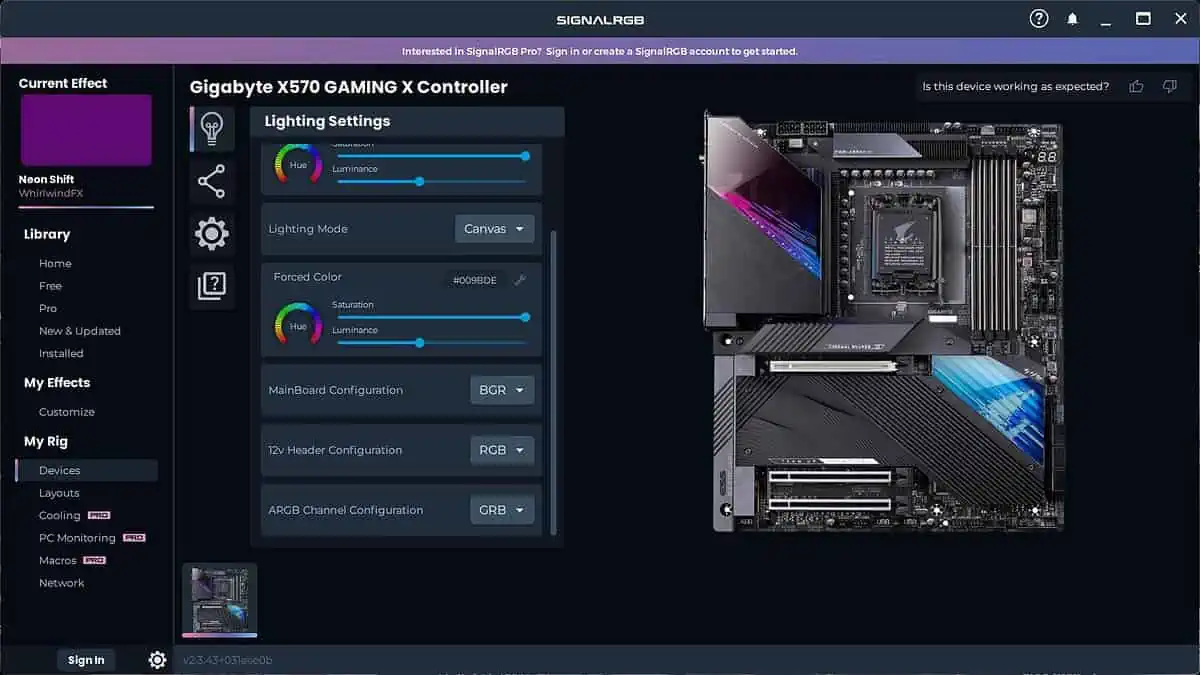
SignalRGB ist eine der besten RGB-Software für Ihren Computer. Es unterstützt eine Vielzahl von Geräten ohne Probleme. Es gibt auch eine Premium-Version mit erweiterten Funktionen.
Das erste, was Ihnen an dieser App auffallen wird, ist das Cloud-Synchronisierung, über 100 Lichteffekte und eine moderne und benutzerfreundliche Oberfläche.
Das Premium-Paket umfasst Audiovisualisierung, Spiele- und App-Integration, Bildschirmsynchronisierung, PC-Überwachung, Lüftersteuerung und viele weitere Funktionen.
Als ich es zum ersten Mal auf meinem PC installierte, scannte es die Hardware und zeigte dann relevante Optionen zur Steuerung des RGB an. Ich habe die Funktionalitäten getestet und festgestellt, dass alles großartig funktioniert hat.
| Vorteile | Nachteile |
|---|---|
| 1. Moderne und benutzerfreundliche Benutzeroberfläche | 1. Nicht völlig kostenlos |
| 2. Kompatibel mit Geräten verschiedener Marken | 2. Bei einigen Benutzern können Stabilitätsprobleme auftreten |
| 3. Cloud-Synchronisierung und viele erweiterte Funktionen |
3. RGB-Fusion
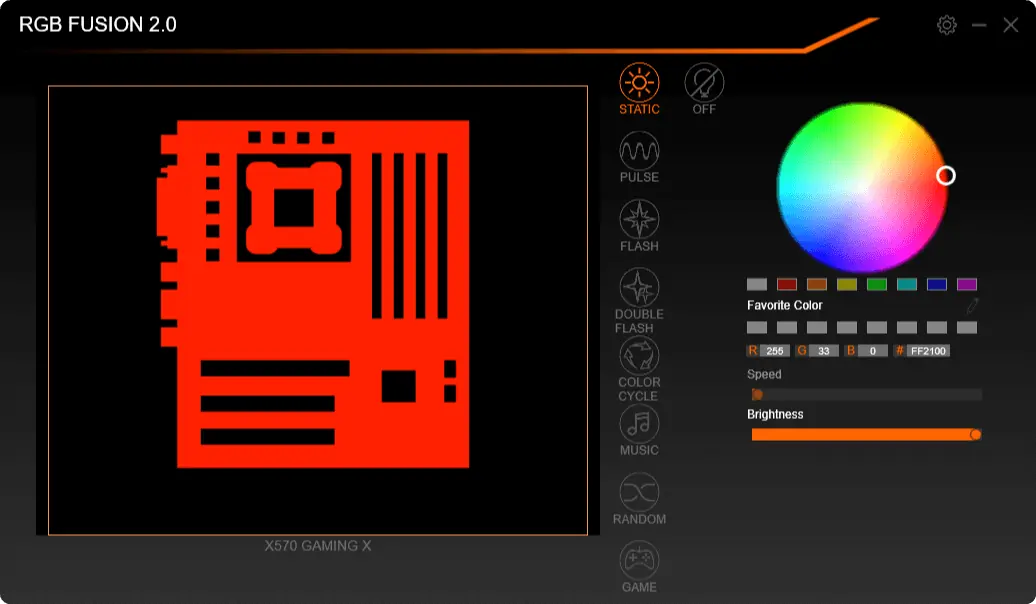
Gigabyte RGB Fusion 2.0 steht auf Platz drei meiner Liste der besten RGB-Software. Der einzige große Nachteil ist es Funktioniert ausschließlich mit Gigabyte-Geräten. Aber die Leistungsmerkmale, die es bietet, sind unglaublich.
Damit können Sie die Beleuchtung mit nur einem Klick geräteübergreifend synchronisieren. Sie können alles steuern, von Gigabyte-Motherboards bis hin zu Grafikkarten, Tastaturen, Mäusen, Kühlern und anderen Peripherieprodukten.
Sie können uns auch Stellen Sie Ihr eigenes benutzerdefiniertes Beleuchtungsprofil ein. Mit der Benutzeroberfläche, der Leistung und der Benutzerfreundlichkeit scheint mir alles sehr gut zu sein.
Insgesamt ist es ein großartiges Produkt, insbesondere für Gigabyte Aorus-Benutzer.
| Vorteile | Nachteile |
|---|---|
| 1. Funktioniert hervorragend mit Gigabyte-Geräten | 1. Funktioniert nur mit Gigabyte-Komponenten |
| 2. Vordefinierte Grundbeleuchtung und erweiterte Anpassungen verfügbar | |
| 3. Einfach zu bedienen |
4. JackNet RGB-Sync
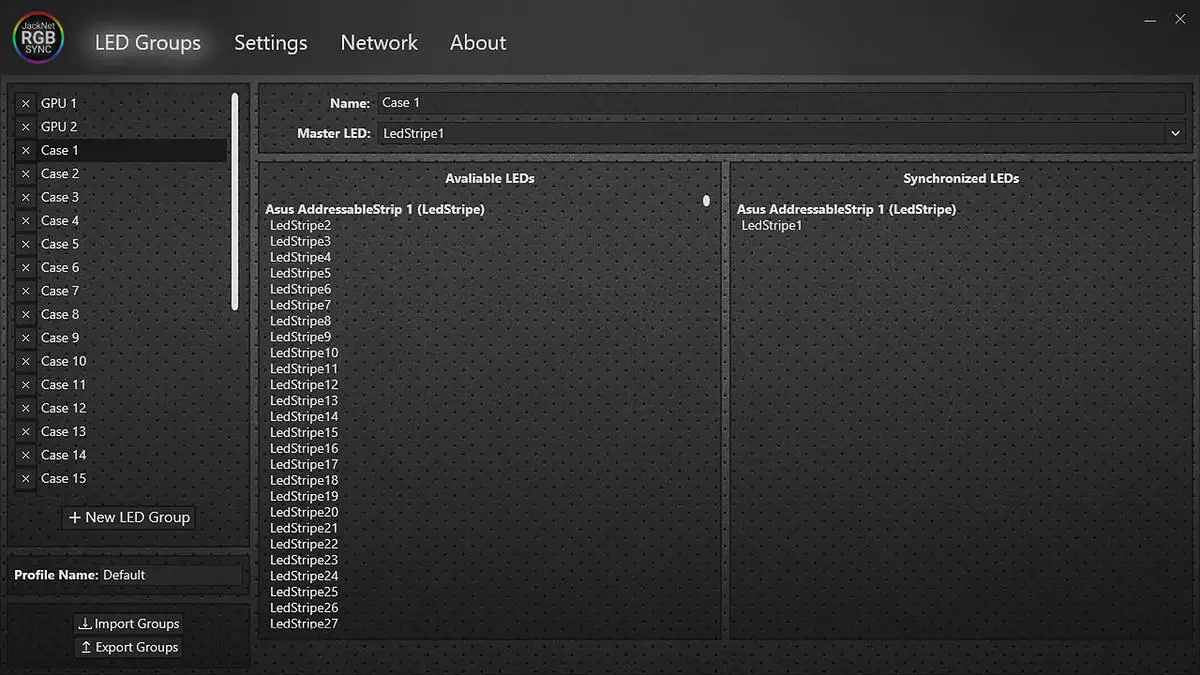
JackNet RGB Sync ist ein kostenlose und Open-Source-Software. Es ist sehr leicht und einfach zu bedienen.
Aber, Es ist nicht sehr funktionsreich. Aber Sie finden die wesentlichen Funktionen. Es funktioniert mit einer Vielzahl von Hardware und ist kompatibel mit iCUE, AURA Sync, Razer Synapse, MSI Mystic Light, Logitech G Hub usw.
Der Hauptvorteil besteht darin, dass es sehr einfach einzurichten und anzupassen ist. Meine Erkenntnisse zu diesem einfachen Tool sind sehr positiv.
Wenn Sie eine verwenden möchten Leichte App zum einfachen Synchronisieren Ihrer RGB-Beleuchtung, JackNet RGB Sync ist eine attraktive Wahl.
Holen Sie sich JackNet RGB Sync
| Vorteile | Nachteile |
|---|---|
| 1. Kostenlos und Open Source | 1. Unterstützt eine begrenzte Anzahl von Geräten |
| 2. Sehr einfach und leicht | 2. Nicht funktionsreich |
| 3. Funktioniert hervorragend für grundlegende Beleuchtungs- und Farbanpassungen |
5. iCUE
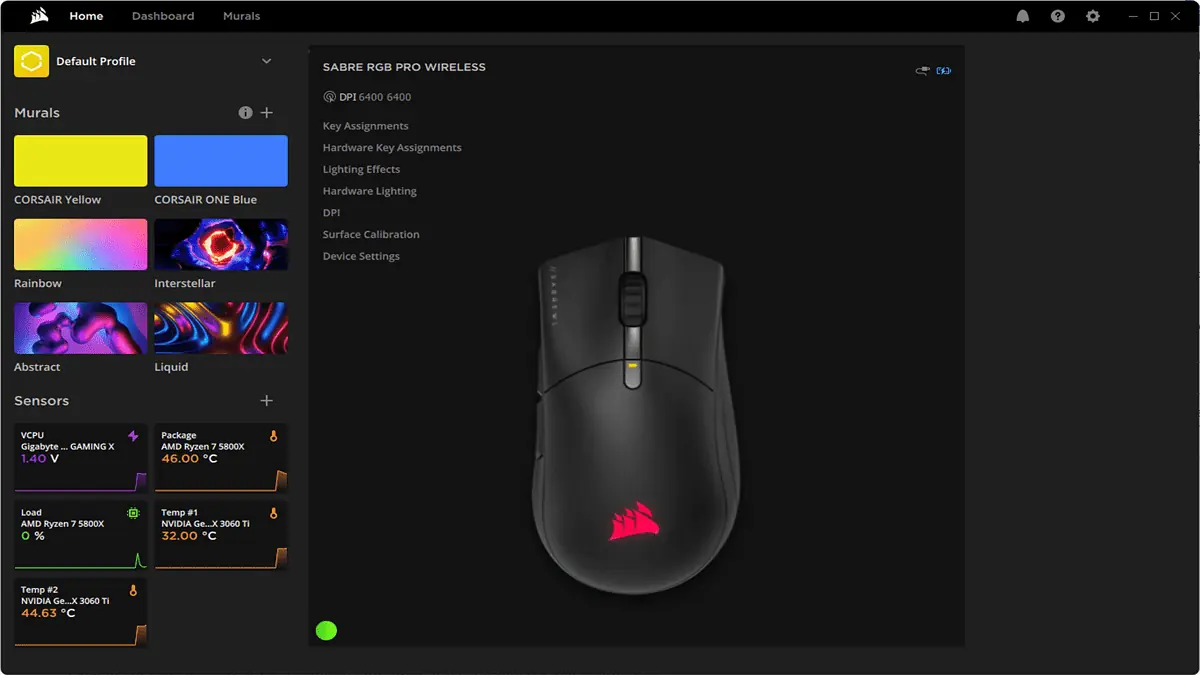
Um die RGB-Beleuchtung zu synchronisieren und anzupassen, hat Corsair iCUE entwickelt. Es funktioniert mit verschiedene Peripheriegeräte und Geräte von Corsair.
Ich benutze iCUE seit Jahren. Der Hauptvorteil ist Es funktioniert einwandfrei mit kompatiblen Produkten und ist sehr einfach zu bedienen.
Auch die Optik ist modern und freundlich. Sie können die Beleuchtung anpassen und als Profil speichern. Es kann auch Verfolgen Sie die Temperatur und Spannungen Ihrer CPU, GPU und Ihres Motherboards.
Insgesamt ist es für Corsair-Benutzer eine perfekte Option, für die es keine austauschbaren Alternativen gibt.
| Vorteile | Nachteile |
|---|---|
| 1. Funktioniert nahtlos mit Corsair-Produkten | 1. Keine Unterstützung für Geräte von Drittanbietern |
| 2. Viele erweiterte Funktionen mit Anpassungsmöglichkeiten | 2. Manchmal wird viel CPU und Speicher beansprucht |
| 3. Kann interne Temperatur und Spannung überwachen |
6. MSI Mystisches Licht

Mit Mystic Light von MSI können Sie die RGB-Beleuchtung Ihres PCs mühelos steuern. Die einzige Einschränkung besteht darin Es funktioniert nur mit MSI und seinen Partnerprodukten.
Mit den Erweiterungen können Sie auch RGB-LED-Streifenbeleuchtung steuern und deren Funktionalitäten erweitern. Sie können auch die Beleuchtung einiger Komponenten von Drittanbietern synchronisieren.
Außerdem können Sie es für ein besseres Erlebnis in einige Apps und Spiele integrieren.
Ich habe auch gefunden zusätzliche Funktionen wie Systemzustandsdiagnose, MSI AI Engine, usw. Insgesamt ist es ein großartiges Tool für MSI-Benutzer.
| Vorteile | Nachteile |
|---|---|
| 1. Entwickelt für die Verwendung mit MSI-Produkten | 1. Eingeschränkte Kompatibilität mit Geräten von Drittanbietern |
| 2. Einfache, benutzerfreundliche und moderne Benutzeroberfläche | 2. Nicht sehr ideal für PCs mit geringer Leistung |
| 3. Verschiedene Anpassungen verfügbar | |
| 4. Zusätzliche Funktionen wie MSI AI Engine |
Holen Sie sich MSI Mystic Light
7. Asus Aura Synchronisierung
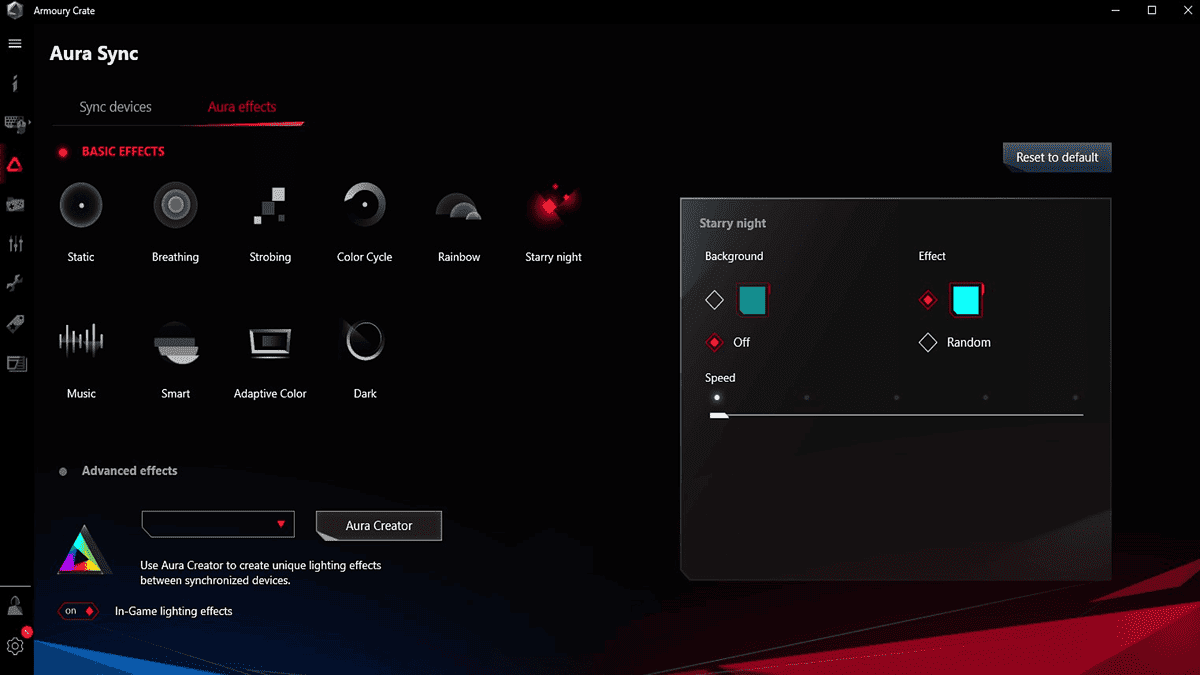
Aussichten für Asus-Geräte, Aura Sync ist die beste RGB-Software. Es ist leistungsstark und funktionsreich und bietet viele Anpassungsoptionen.
Es ist nur unter Windows 11 und 10 verfügbar. Das hat es Audiovisualisierung, adaptive Farbe, verschiedene Lichteffekte und Synchronisierung mit anderen Apps und Spielen.
Das Beste ist jedoch die Smart-Funktion. Es ändert die Farbe basierend auf Ihrer CPU- und GPU-Auslastung. Auch die Benutzeroberfläche dieser RGB-App ist ansprechend und benutzerfreundlich.
Meiner Erfahrung nach ist es ein großartiges Werkzeug, wenn Sie Komponenten von Asus haben.
| Vorteile | Nachteile |
|---|---|
| 1. Viele Lichteffekte, adaptive Farben und verschiedene erweiterte Funktionen | 1. Unterstützt keine Geräte von Drittanbietern |
| 2. Ändert die Farbe basierend auf der Ressourcennutzung | 2. Bei einigen Benutzern kann es gelegentlich zu Störungen kommen |
| 3. Das beste RGB-Tool für Asus-Geräte |
8. Kingston FURY STRG

Kingston FURY CTRL ist eine der besten Apps ihrer Kategorie. Auf dem Markt sind verschiedene beliebte Kingston-Produkte erhältlich.
Diese Software funktioniert hervorragend mit diesen Komponenten. Sie können die Einstellungen auch nach Ihren Wünschen anpassen.
Ich fand Es funktioniert sowohl mit DDR4- als auch mit DDR5-RAM-Sticks von Kingston. Es wird seinen Zweck perfekt erfüllen, wenn Sie kompatible Geräte haben.
| Vorteile | Nachteile |
|---|---|
| 1 Sehr einfach zu bedienen | 1. Sehr eingeschränkt in Bezug auf die Funktionalität |
| 2. Perfekt für die Grundbeleuchtung | 2. Extrem begrenzte kompatible Geräte verfügbar |
| 3. Kann DDR 4- und 5-Speicher von Kingston steuern |
Holen Sie sich Kingston FURY CTRL
9. Razer Synapse 3 (Chroma RGB)

Razer Synapse 3 ist eine Software für Razer-Produkte. Es hat mehrere Module zur Steuerung der RGB-Beleuchtung.
Sie können Lichteffekte auswählen und Synchronisieren Sie sie mit den kompatiblen Apps und der Spielaktivität, sowie mit Medienwiedergabe. Sie müssen jedoch Chroma Connect, Studio und Visualizer installieren, um diese Funktionen nutzen zu können.
Mit derselben Software können Sie auch Ihren Razer verwalten Maus, Tastatur, Headsets und andere Produkte.
Ich benutze Synapse 3 seit vielen Jahren und habe keine Beschwerden.
| Vorteile | Nachteile |
|---|---|
| 1. Leistungsstark und funktionsreich | 1. Funktioniert nur mit Razer-Geräten |
| 2. Verschiedene erweiterte Funktionen und Anpassungen | 2. Beansprucht möglicherweise viel CPU und Speicher |
| 3. Zusätzliche Module können weitere Funktionalitäten hinzufügen |
Holen Sie sich Razer Synapse 3
10 Logitech G-Hub

G Hub ist perfekt, wenn Sie einen Logitech haben Maus, Tastatur, Kopfhörer und andere Peripheriegeräte.
Die Benutzeroberfläche ist sehr benutzerfreundlich und minimalistisch, aber dennoch modern. Sie können komplexe Lichteffekte einstellen und Machen Sie fast alles, was eine Standard-RGB-App bieten sollte.
Sie können es problemlos sowohl auf Windows als auch auf dem Mac verwenden.
| Vorteile | Nachteile |
|---|---|
| 1. Komplettlösung für das Logitech-Ökosystem | 1. Eingeschränkte Kompatibilität mit Produkten von Drittanbietern |
| 2. Verschiedene Optimierungen und Optionen |
Holen Sie sich den Logitech G Hub
So richten Sie RGB-Software ein und verwenden sie
- Laden Sie die RGB-Software herunter, die Sie bevorzugen. Zum Beispiel, OpenRGB.
- Installieren Sie es, wenn es nicht tragbar ist.
- Starten Sie nun die Software.
- Lassen Sie Ihre Hardware erkennen und bestätigen.
- Wählen Sie das Gerät aus Sie wollen kontrollieren.
- Wähle die Zone und andere notwendige Optionen.
- Auswählen Lichteffekte.
- Konfigurieren Sie Geschwindigkeit und Helligkeit nach Ihren Wünschen.
- Speichern Sie dieses Profil.
- Wenn Sie mehrere Profile gespeichert haben, wählen Sie das gewünschte aus und klicken Sie dann auf Laden Sie.
Wenn Sie eine andere Software verwenden, sehen Sie möglicherweise etwas andere Optionen, aber die Kernschritte sind fast gleich.
Zusammenfassung
Die beste RGB-Software für Ihren Computer habe ich in diesem Artikel vorgestellt. Meiner Erfahrung nach müssen Sie jedoch aufgrund von Kompatibilitätsbeschränkungen möglicherweise mehr als ein Tool verwenden.
Haben Sie Feedback zu meiner Auswahl? Sie können es mir im Kommentarfeld unten mitteilen.